Как создать фотокнигу с помощью Mixbook — берегите свои воспоминания за пределами фотопленки вашего iPhone
Многие из нас больше не распечатывают фотографии или делают это крайне редко. Распечатать отдельные фотографии и поместить их в альбом — один из способов, но фотокниги — более свежий и чистый вариант. Создание фотокниги может быть немного пугающим, но диапазон возможностей настройки практически безграничен, а результат стоит ценить. За прошедшие годы я создал десятки таких фотоальбомов на своем iPhone. Если вы проведете с ними время, вы сможете рассказать историю с помощью фотографий.
Конечно, вы также можете рассказать историю словами, добавляя по ходу подписи и текстовые поля. Персонализируйте книги еще больше с помощью книжных тем, наклеек, красочных фонов и многого другого. Я здесь, чтобы помочь вам начать и помочь вам раскрыть свой творческий потенциал. По ходу дела помните, что все, что вы делаете, можно отменить одним касанием, поэтому не беспокойтесь о том, что допустите ошибку. Только не забудьте все тщательно проверить перед заказом! Вот как создать свою собственную фотокнигу с фотографиями из фотопленки вашего iPhone.
Выберите свою платформу
Сначала выберите, какую платформу вы хотите использовать. У вас есть множество вариантов создания и печати фотокниги онлайн, но в этой статье я использую Mixbook в качестве примера. С тех пор, как я рассмотрел платформу, Mixbook обновил ее инструментами искусственного интеллекта, чтобы упростить процесс. Как всегда, сами получившиеся книги великолепны. Общий процесс будет примерно одинаковым для платформы любой компании, которую вы решите использовать.
Мобильное устройство или компьютер?
Решите, хотите ли вы создать фотокнигу полностью на своем iPhone, iPad или Mac. Если вы хотите сделать это как можно быстрее, то есть позволить ИИ сделать большую часть работы за вас, ваш iPhone будет работать нормально. Если вы предпочитаете размещать фотографии вручную и выполнять более детальную работу, я бы рекомендовал использовать ваш Mac. Честно говоря, инструменты так же хороши на мобильных устройствах, но я предпочитаю большой экран Mac, чтобы мне было легче видеть, что я делаю.
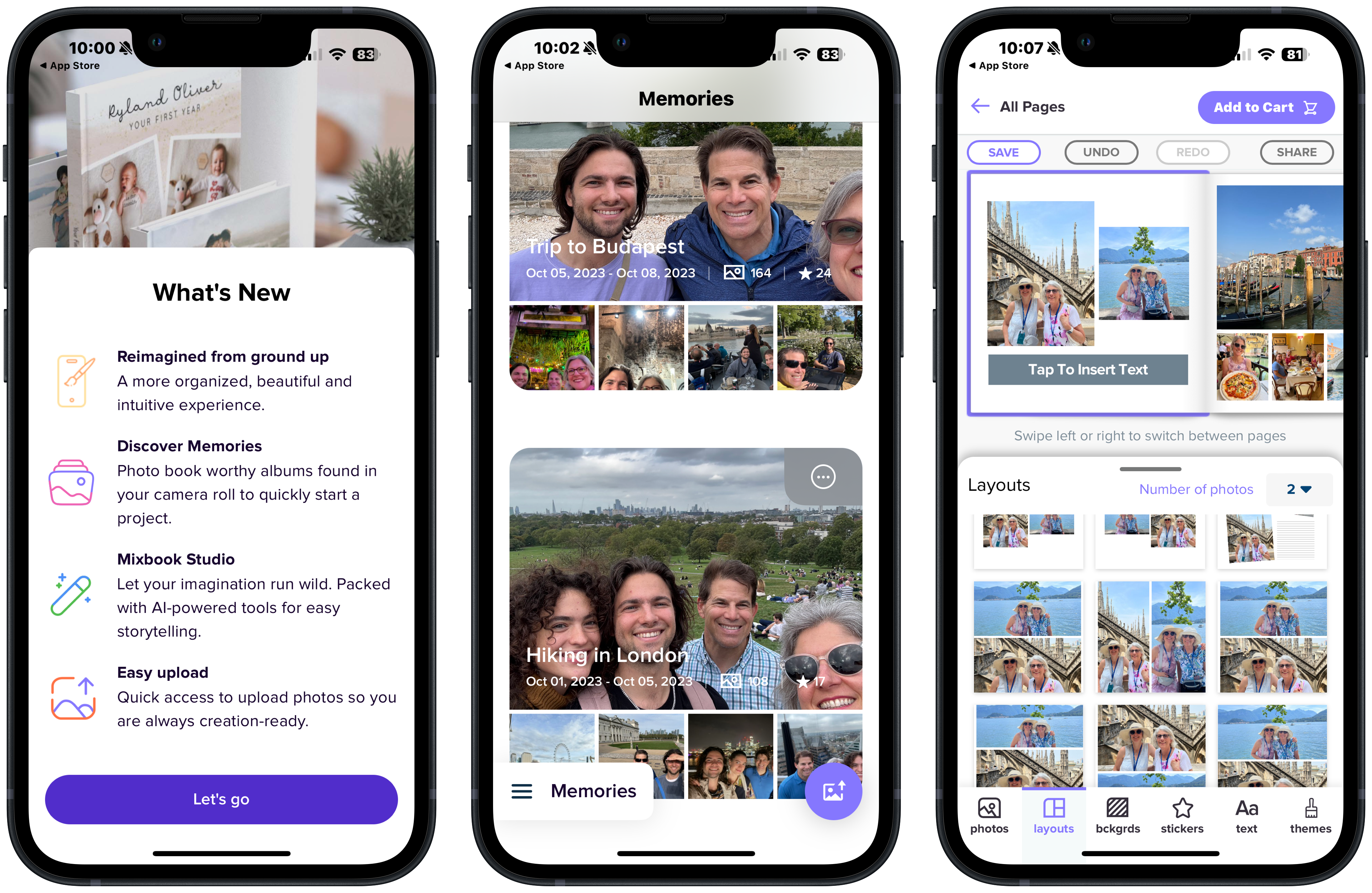
(Изображение предоставлено: Карен С. Фриман / Будущее)
На вашем iPhone или iPad
Если вы используете мобильное устройство: загрузите приложение Mixbook из App Store. Отсюда выберите Фотокниги и следуйте подсказкам на экране. Выбрав нужный размер и стиль книги, вы загрузите свои фотографии. Вы можете не только выбирать фотографии из приложения «Фото» на вашем iPhone, но также загружать их из Google Photos, Facebook, Instagram или Smugmug. Вы можете легко добавить больше фотографий позже, поэтому не беспокойтесь об этом шаге. Теперь пришло время проявить творческий подход.
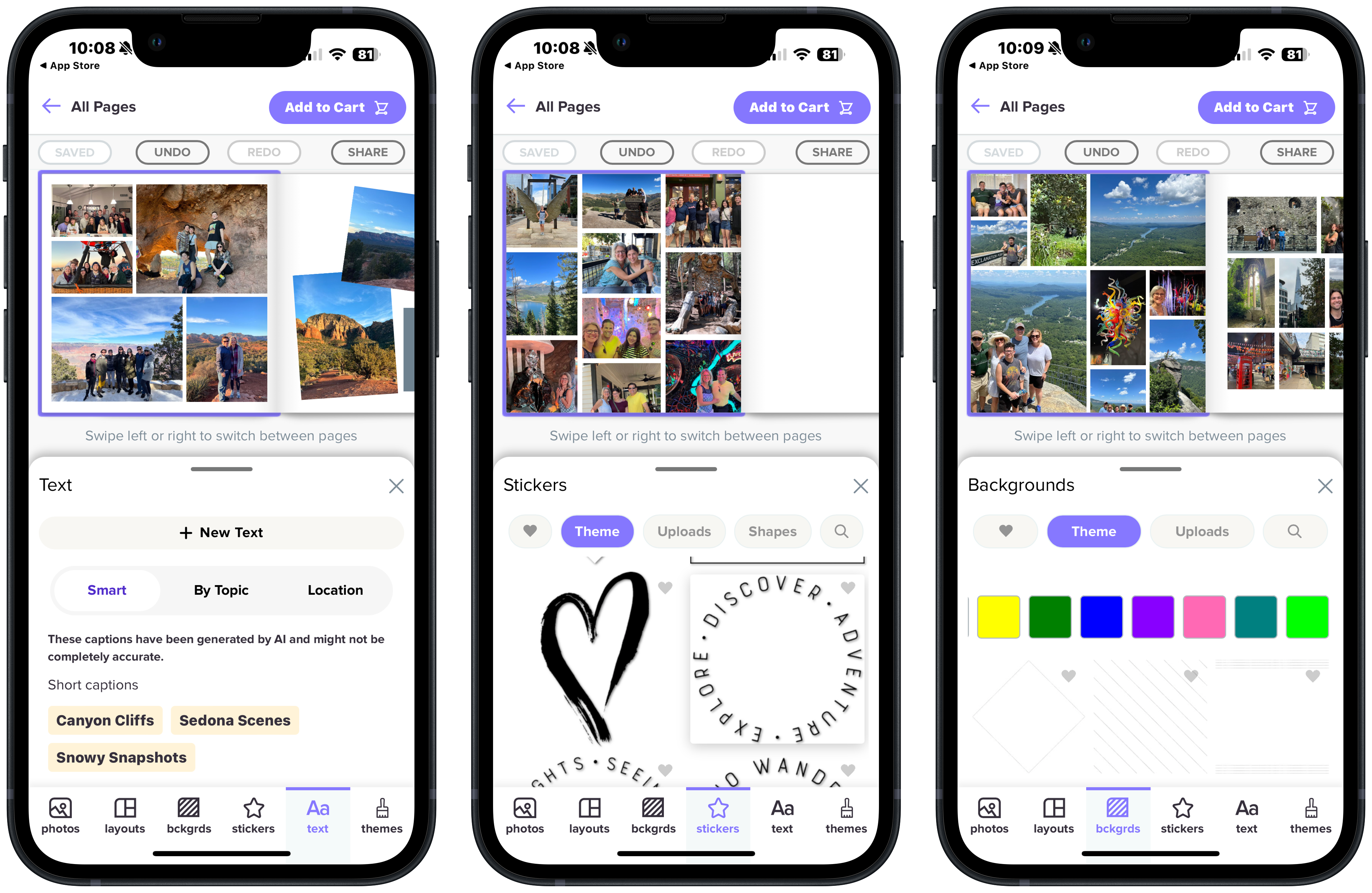
(Изображение предоставлено: Карен С. Фриман / Будущее)
Автоматическое создание с использованием ИИ
Если творчество не ваша сильная сторона, вы можете просто нажать Автоматическое создание, и приложение создаст для вас книгу из выбранных вами фотографий. Я поигрался с этой функцией и обнаружил, что если вы пишете небольшую книгу без тонны фотографий, ИИ хорошо с этим справляется. Однако если вы пишете более сложную книгу и хотите разместить на каждой странице много фотографий, вам, вероятно, захочется разместить фотографии вручную, чтобы рассказать историю по-своему. Попробуйте автоматическое создание; Если вам совсем не нравится результат, вы можете отменить его одним касанием и создавать свою собственную книгу по одной странице за раз.
Если вам нравится, как ИИ автоматически создал вашу книгу, вы можете внимательно просмотреть ее и разместить заказ. Если вам нравится основная идея, но вы хотите внести некоторые изменения, просто нажмите на страницу, чтобы увидеть дополнительные параметры. Вы увидите такие параметры, как фотографии, макеты, фоны, наклейки, текст и темы. Инструменты искусственного интеллекта Mixbook включают генератор титров; вы можете выбрать одну из предложенных подписей или создать свою собственную.
Вы всегда можете отключить Автоматический макет переключитесь, чтобы иметь больше контроля над размещением фотографий, а также вы можете изменить тему книги в любое время, не теряя прогресс.
На вашем Mac
Как я уже упоминал, я предпочитаю создавать фотокниги на компьютере просто потому, что так легче наблюдать за своим прогрессом. Процесс на самом деле такой же, как и на вашем мобильном устройстве. Есть несколько небольших отличий, например, возможность перетаскивать фотографии с рабочего стола. В противном случае это просто холст большего размера.
Внимательно проверяйте свою работу
Просмотрите фотокнигу расческой с частыми зубьями. Убедитесь, что фотографии расположены так, как вы хотите, правильно обрезаны и хорошо выглядят. Если вы написали подписи или текстовые поля, внимательно проверьте их на наличие опечаток. Прежде чем сделать заказ, не помешало бы обратить на него внимание второй пары глаз; вы даже можете поделиться им в цифровом формате, если хотите, чтобы кто-то работал с вами над проектом.
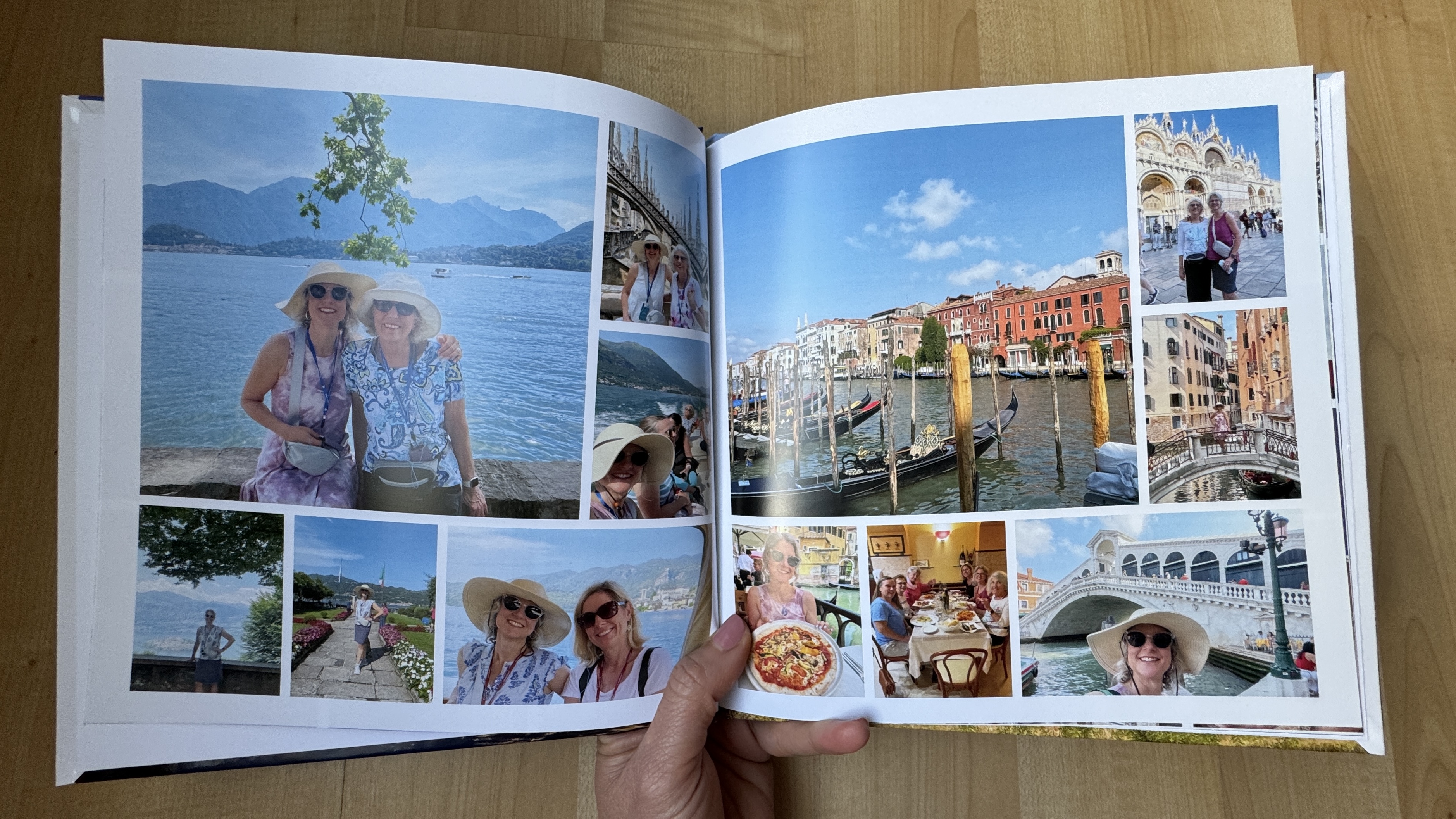
(Изображение предоставлено: Карен С. Фриман / Будущее)
Все сделано?
Положите книгу в корзину и закажите! Mixbook (и практически все лучшие сервисы фотопечати, которыми я пользовался) всегда имеют какой-то промо-код, обязательно проверьте эту скидку прямо на сайте перед размещением заказа. Вы также можете поделиться ссылкой на готовый фотоальбом, чтобы люди, которые не получат бумажную копию, могли просмотреть книгу в цифровом виде. Mixbook также предлагает одни из лучших фотокарточек, подходящих для праздничных открыток или в любое время года. Вы можете создать и заказать как одну открытку (что редкость среди фотопечатных услуг), так и целую кучу.
Делитесь своими воспоминаниями и берегите их! Поделитесь своими готовыми фотокнигами с iMore на X (Твиттер) с использованием #iMorePhotographyWeek
